海尔电脑一键重装系统教程,大家在海尔电脑一键重装时,都知道吗?海尔作为国内知名品牌,在电脑方面都是相当不错的。U盘是我们常用到的工具,方便携带。下面,小编就以U盘安装系统为例,为大家介绍海尔电脑一键重装系统教程,有兴趣了解的朋友,一起跟着来看看吧!

海尔笔记本U盘重装系统前的准备工作:
一、使用U盘装机大师全能版 V3.0.0.0制作好的u盘启动盘一个。
(点击下载==〉U盘启动盘制作工具下载 )
二、自行下载好系统镜像文件包一个。
海尔笔记本U盘重装系统的正式步骤:
一、我们先将事先下载好的镜像文件存储到U盘装机大师启动u盘中,然后把U盘插入电脑USB插口,接着重启电脑。重启电脑时,开机画面出现后,按下启动快捷键(每款电脑的快捷键方式是不同的,朋友们可以点击查看“启动快捷”),进入U盘装机大师页面后,我们选择“【01】运行U盘大师win8PE装机维护版(新机器)”按下回车键。
(点击查看==〉U盘装机大师U盘启动盘制作教程【U盘装系统图解教程】)
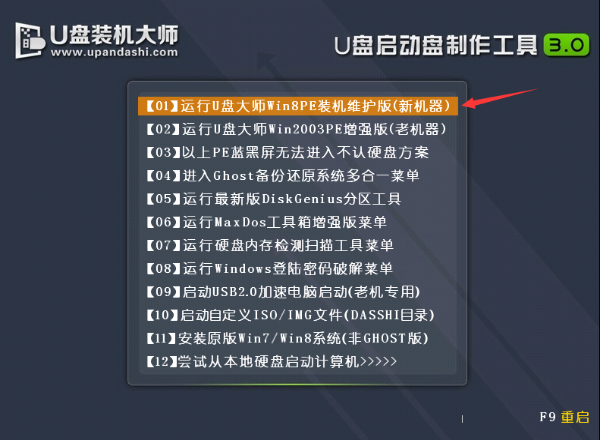
虚拟光驱绿色版免安装
很多人都听说过虚拟光驱 绿色软件,不过可能大部分人对虚拟光驱绿色版免安装版并不了那么地了解,只是潜意识知道虚拟光驱绿色版免安装版是一款好用的虚拟光驱软件
二、双击打开“U盘大师一键装机”工具,点击“打开”找到下载后的镜像文件。单击选择c盘为系统安装盘,点击“确定”选项。

三、完成上述操作后,系统会弹跳出一个提示窗口,我们只需要要点击“确定”就可以了。

四、接下来我们无需进行任何操作,只需要静心等待系统安装即可。
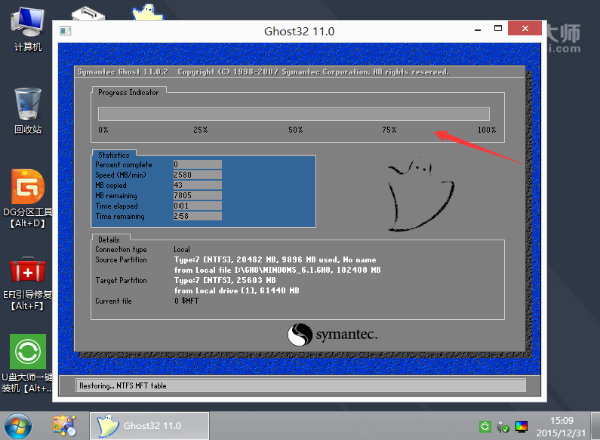
五、系统自动安装完成后,重启电脑直至进入电脑桌面。

综上所述的全部内容就是海尔电脑一键重装系统教程了,如何用u盘重装系统,大家现在都知道怎么进行重装海尔电脑系统了吧!如果你也喜欢使用海尔电脑系统的话,就赶紧对照着上述海尔电脑一键重装教程操作起来吧,只需要简单的几步,就可以完成系统安装了。
以上就是电脑技术教程《海尔电脑一键重装系统》的全部内容,由下载火资源网整理发布,关注我们每日分享Win12、win11、win10、win7、Win XP等系统使用技巧!虚拟光驱有什么用
虚拟光驱有什么用呢?很多的网友都有听说过虚拟光驱,不过不少的网友还不知道虚拟光驱有什么用。虚拟光驱,一种模拟工作的工具软件。那么,虚拟光驱有什么作用呢?下面





